VMware Workstation电脑版是一款功能强大的桌面虚拟计算机软件,这款软件致力为用户带来灵活,高效的虚拟化解决方案,能够帮助用户可以直接在一台物理计算机上同时运行多个虚拟操作系统,让用户获得卓越的性能和创新的体验,并且还不会影响其他虚拟机的运行,感兴趣的小伙伴就快来下载体验一下吧。
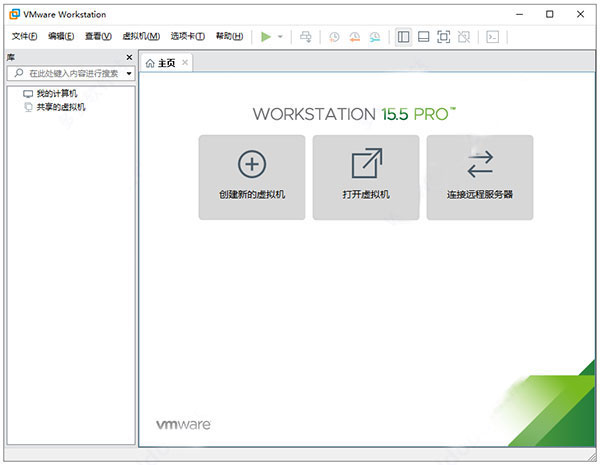
VMware Workstation15许可证密钥
UY758-0RXEQ-M81WP-8ZM7Z-Y3HDA
VF750-4MX5Q-488DQ-9WZE9-ZY2D6
UU54R-FVD91-488PP-7NNGC-ZFAX6
YC74H-FGF92-081VZ-R5QNG-P6RY4
YC34H-6WWDK-085MQ-JYPNX-NZRA2
VC1J8-0TX11-M84WP-2WNGX-PQKD8
AA7EU-FUE97-4896Q-3WYZC-WYKY0
ZY7EU-2JG01-H8EDZ-9NYNX-ZVHW0
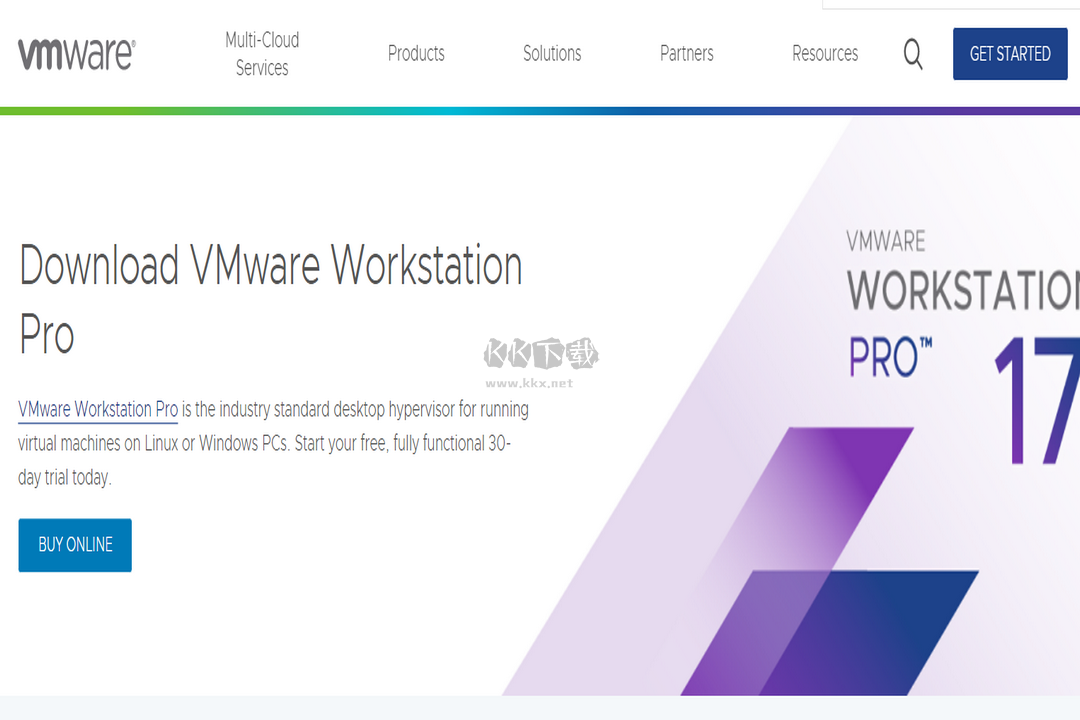
VMware Workstation常见问题
问题1:我可以在VMware Workstation Pro 16中运行哪些操作系统?
答:这款软件支持多种操作系统,包括Windows、Linux、Mac和其他一些操作系统。例如,你可以在虚拟机中安装和运行Windows 10、Ubuntu、macOS Mojave等。
问题2:如何创建虚拟机?
答:在这款软件中,你可以通过向导来创建虚拟机。首先,点击菜单中的“文件”选项,然后选择“新建虚拟机”。接着,你可以选择创建新的虚拟机或导入现有的虚拟机。按照向导的步骤进行设置,包括选择操作系统、分配硬件资源等,最后点击“完成”完成虚拟机的创建。
问题3:如何在这款软件中共享文件和文件夹?
答:你可以通过虚拟机设置中的“共享文件夹”选项来实现在主机和虚拟机之间共享文件和文件夹。在VMware Workstation Pro 16中,选择你要共享的虚拟机,点击菜单中的“虚拟机”选项,然后选择“设置”>“选项”>“共享文件夹”。在设置中添加你想要共享的文件夹,并选择共享的类型(读写或只读)。完成后,在虚拟机中可以访问共享的文件和文件夹。
问题4:如何将虚拟机导出为可移植格式?
答:要将虚拟机导出为可移植格式,可以使用VMware Workstation Pro 16的导出功能。选择你要导出的虚拟机,点击菜单中的“虚拟机”选项,然后选择“管理”>“导出为可移植格式”。在弹出窗口中选择导出的位置和文件名,然后点击“导出”按钮。导出的文件将包含虚拟机的所有配置、磁盘和文件,可以在其他支持VMware虚拟机格式的计算机上导入和使用。

VMware Workstation功能特征
1、vSphere 集成
Workstation 是 vSphere 的首要配套组件。共享的 hypervisor 可为用户提供与众不同的逼真虚拟环境,从而确保应用轻松地在桌面设备、数据中心和云环境之间移动。Workstation 将洞察信息带到远程集群、数据中心和虚拟机中,还支持用户在一台 PC 上的本地实验室中将 ESXi 和 vCenter Server Appliance 作为虚拟机快速部署。
2、借助 REST API 实现虚拟机自动化
可在本地作为工作流增强功能使用,也可在远程用来命令异地虚拟服务器,该 REST API 所利用的 API 框架与 VMware Fusion 引入的框架相同。提供超过 20 种运行控件,例如主机和客户机虚拟网络连接、虚拟机启动,以及从主机对源代码目录进行编程挂载时的共享文件夹管理。
3、高性能 3D 图形
VMware Workstation Pro 支持 DirectX 10.1 和 OpenGL 3.3,可在运行 3D 应用时提供顺畅且响应迅速的体验。可在 Windows 虚拟机中以接近本机的性能运行 AutoCAD 或 SOLIDWORKS 等要求最为严苛的 3D 应用。
4、强大的虚拟网络连接
通过增加对巨型帧的支持,为虚拟机创建复杂的 IPv4 或 IPv6 虚拟网络,或者使用真实的路由软件和工具,通过与第三方软件集成。
5、使用克隆进行快速复制
重复创建相同虚拟机设置时,可节省时间和精力,确保副本完全相同。使用“链接克隆”快速复制虚拟机,同时可显著减少所需的物理磁盘空间。使用“完整克隆”可创建能够与其他人共享的完全独立的副本。
6、有用的快照
创建回滚点以便实时还原,这非常适合于测试未知软件或创建客户演示。可以利用多个快照轻松测试各种不同的场景,无需安装多个操作系统。
7、巨型虚拟机
创建拥有多达 16 个虚拟 CPU、8 TB 虚拟磁盘以及 64 GB 内存的大规模虚拟机,以便在虚拟化环境中运行要求最严苛的桌面和服务器应用。通过为虚拟机分配多达 3 GB 的可用主机显存,可以进一步提升图形密集型应用的处理能力。
8、交叉兼容性
可创建能够跨 VMware 产品组合运行的 Linux 或 Windows 虚拟机,也可创建受限虚拟机以提高“离线”虚拟机安全性。Workstation 还支持开放虚拟机标准,便于您创建虚拟机和使用来自其他供应商的虚拟机。
9、支持高分辨率显示屏
Workstation Pro 已经过最新优化,可支持用于台式机的高分辨率 4K UHD (3840 x 2160) 显示屏,以及用于笔记本电脑和 x86 平板电脑的 QHD+ (3200 x 1800) 显示屏。它还支持具有不同 DPI 设置的多个显示屏,例如新的 4K UHD 显示屏以及现有的 1080P 高清显示屏。
10、共享虚拟机
在模拟生产环境中快速共享和测试应用。将 VMware Workstation Pro 作为一个服务器运行,以便与您的团队成员、部门或组织共享具有各种所需配置的预加载 Linux 和 Windows 虚拟机的存储库。
11、限制对虚拟机的访问
通过限制对 Workstation 虚拟机设置(例如拖放、复制和粘贴以及连接到 USB 设备)的访问来保护公司内容。可以对虚拟机进行加密和密码保护,确保只有授权用户才能访问。
VMware Workstation新功能
1、USB 3.1控制器支持
虚拟机虚拟XHCI控制器从USB 3.0更改为USB 3.1,以支持10 Gbps。
Vulkan Render对Linux工作站的支持。
支持Linux主机上的Intel GPU的3D支持,以使用Vulkan渲染器向VM提供DirectX 10.1和OpenGL 3.3。
2、性能改进
提高文件传输速度(拖放,复制和粘贴)。
改善了虚拟机关闭时间。
改进的虚拟NVMe存储性能。
3、暗黑模式
支持暗模式,以优化用户体验。
注意:要求主机操作系统为Windows 10 1809或更高版本
4、更大的虚拟机
32个虚拟CPU。
128 GB虚拟内存。
注意:运行具有32个vCPU的虚拟机要求您的主机和客户机操作系统都支持32个逻辑处理器
8 GB虚拟图形内存。
5、vSphere 7.0支持
在VMware Workstation Pro 16,您可以执行以下操作:
连接到vSphere 7.0。
将本地虚拟机上载到vSphere 7.0。
将在vSphere 7.0上运行的远程虚拟机下载到本地桌面。


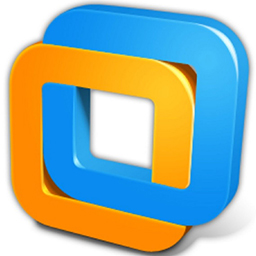 VMware Tools 66.02MB
VMware Tools 66.02MB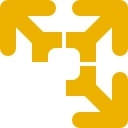 VMware Workstation Player电脑端 v17.0.0577.22MB
VMware Workstation Player电脑端 v17.0.0577.22MB VMware Workstation电脑版 v17.0.0607.88MB
VMware Workstation电脑版 v17.0.0607.88MB VMware Workstation(带许可证秘钥) v15.5.2免费版607.88MB
VMware Workstation(带许可证秘钥) v15.5.2免费版607.88MB VMware Workstation免费版 v15.5.2607.88MB
VMware Workstation免费版 v15.5.2607.88MB Win7 SP1 64位旗舰版官方原版ISO镜像 4.6G
Win7 SP1 64位旗舰版官方原版ISO镜像 4.6G 微软Windows XP SP3专业版官方原版ISO镜像 335M
微软Windows XP SP3专业版官方原版ISO镜像 335M 微软Windows7 SP1 X86(32位)旗舰版原版ISO镜像 2.47G
微软Windows7 SP1 X86(32位)旗舰版原版ISO镜像 2.47G